Jednostavan i brz vodič za root-anje Androida

Nakon što rootate svoj Android telefon, imate potpuni pristup sustavu i možete pokretati mnoge vrste aplikacija koje zahtijevaju root pristup.
Amazonov sustav Blink Camera relativno je pristojan izbor za sigurnosno rješenje. Osim elegantnog dizajna svojih vanjskih i unutarnjih kamera, Blink također nudi gomilu značajki uključujući nultu mjesečnu naknadu, bežičnu vezu, integraciju Alexa i besplatnu – iako prilično ograničenu – pohranu podataka.
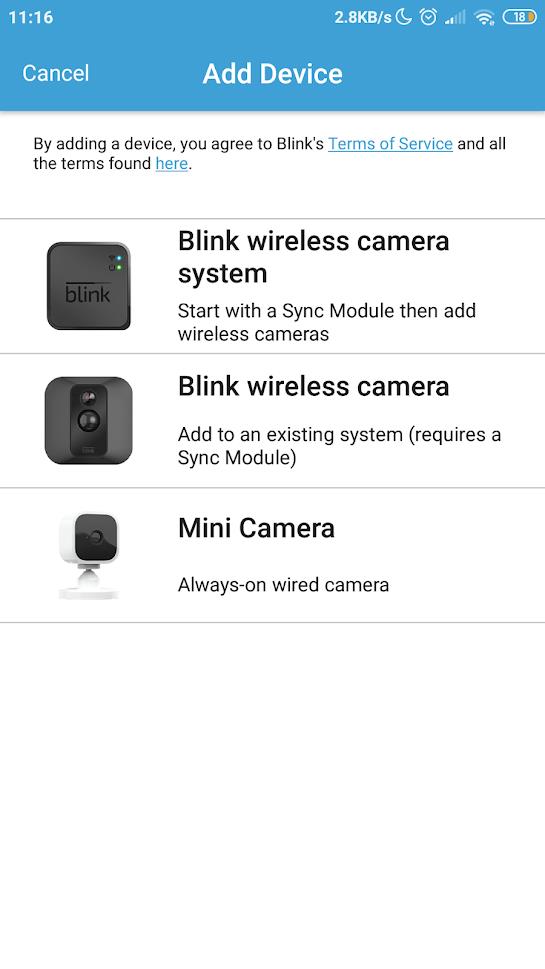
Uz njegovu pristupačnu cijenu, ne možete pogriješiti s Blinkom za vaše primarne sigurnosne potrebe doma. No, s obzirom na to, korisnici Blinka često se suočavaju s problemima s uređajem.
Najčešći problem je iznenadni izostanak obavijesti o kretanju. Ovo je ogroman problem jer je jedan od glavnih razloga zašto ljudi uopće instaliraju Blink sustav da budu obaviješteni o svakom sumnjivom pokretu.
Ako i vi naiđete na ovaj problem, znajte da mnoge stvari mogu uzrokovati ovo. Srećom, postoji mnogo različitih rješenja koje možete isprobati.
Ovo je na neki način ekvivalentno provjeri je li vaše računalo priključeno ako se ne uključuje. Možda biste trebali započeti tako što ćete provjeriti jeste li omogućili detekciju pokreta. Ako ste sigurni da jeste, onda je netko možda isključio detekciju pokreta s vašeg Android uređaja. U svakom slučaju, pametno je provjeriti.
Da biste omogućili detekciju pokreta, evo što trebate učiniti:
Otvorite aplikaciju Blink Home Monitor —> odaberite Postavke kamere .
Nakon toga provjerite je li uključen klizač neposredno ispod detekcije pokreta .
Nakon što je detekcija pokreta omogućena, morate aktivirati svoj sustav. Učitavanje sustava znači spremanje za otkrivanje pokreta, snimanje sumnjivih pokreta i slanje obavijesti ako je potrebno. Obično želite aktivirati svoj sustav samo kada niste kod kuće. Pogledajte ovaj vodič za aktiviranje treptanja.
Nakon što je vaš sustav aktiviran, sljedeće što trebate učiniti je dopustiti Blinku da prikazuje obavijesti na vašem uređaju. Da biste to učinili, trebate:
Idite na aplikaciju Postavke .
Odaberite Centar za obavijesti ili Obavijesti i statusna traka .
Odaberite Blink .
Provjerite je li klizač pored Prikaži obavijesti uključen.
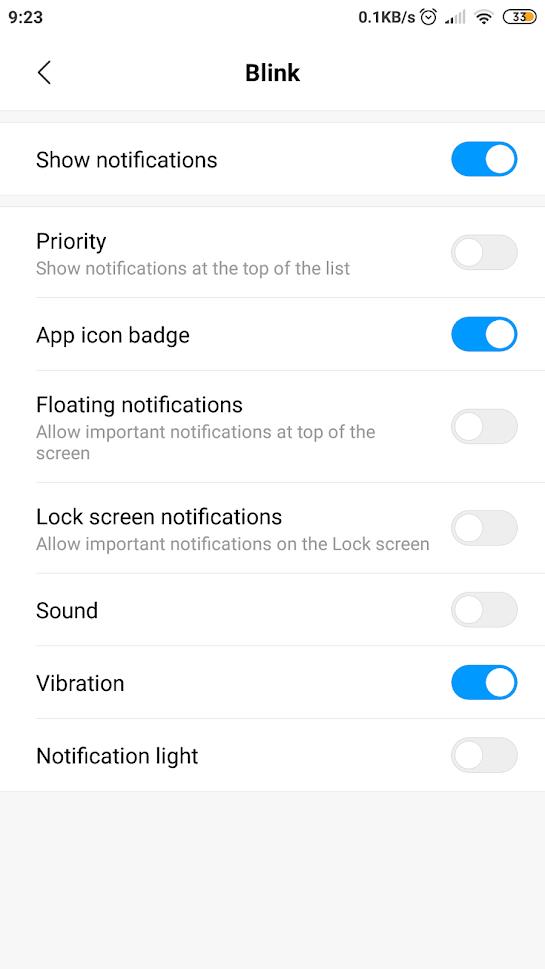
Ako ste već omogućili, aktivirali i dopustili obavijesti za detekciju pokreta i niste vidjeli nikakve rezultate, velika je vjerojatnost da u vašem sustavu postoji nepoznata pogreška. Isprobajte neke od sljedećih osnova za rješavanje problema.
Gore spomenuti savjeti za rješavanje problema najosnovniji su popravci. Ako nijedan od njih ne riješi vaš problem, možete pokušati sljedeće.
Otvorite aplikaciju Postavke , a zatim idite na Baterija .
U odjeljku Napajanje provjerite je li štednja baterije onemogućena.
Nakon toga, vratite se na opcije baterije, a zatim dodirnite Odaberi aplikacije.
Odaberite aplikaciju Blink .
Provjerite jesu li primijenjena Bez ograničenja, a ne Štednja baterije. To osigurava da aplikacija Blink može raditi bez ograničenja.
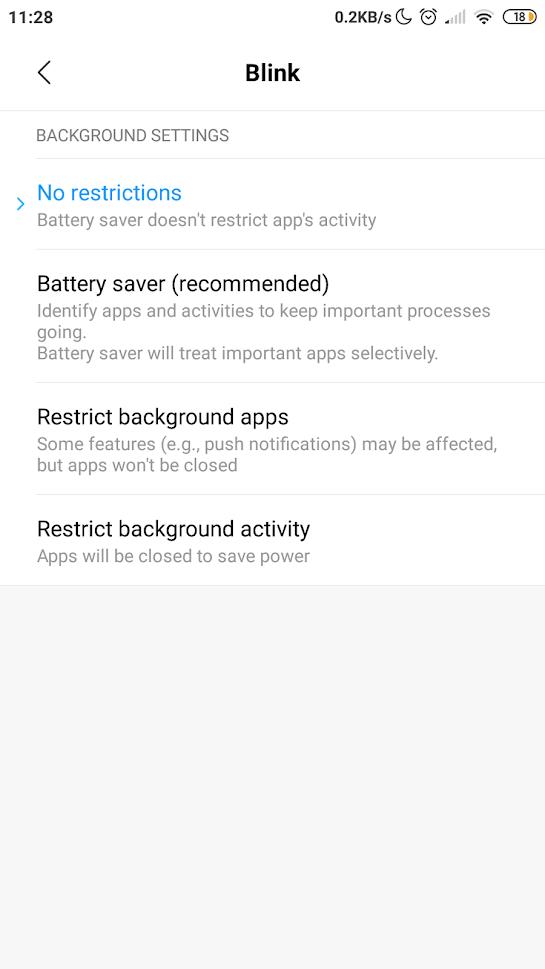
Nadamo se da će jedna od ovih metoda resetirati taj čudan problem.
Ponekad nije da vaše upozorenje na Blink motion ne funkcionira ispravno; umjesto toga, osjetljivost sustava za otkrivanje pokretne topline postavljena je preniska da bi se aktivirao alarm. To se može dogoditi kada netko nesvjesno promijeni postavku osjetljivosti ili zadana postavka ne radi. Da biste postavili ispravnu vrijednost osjetljivosti, trebate:
Otvorite aplikaciju Blink , a zatim idite na Postavke kamere .
Pomaknite se prema dolje do odjeljka Detekcija pokreta , a zatim pronađite klizač Osjetljivost .
Klizačem podesite osjetljivost od L (niska) do H (visoka).
Ako ste gotovi, dodirnite Spremi da biste spremili postavku.
Podešavanje osjetljivosti na apsolutnu vrijednost može zahtijevati pokušaje i pogreške. Neka osjetljivost bude previsoka, a vaš ljubimac (ako ga imate) mogao bi slučajno aktivirati alarm. S druge strane, postavite ga prenisko i ne bi se otkrila ni odrasla osoba koja prolazi.
Pokušajte postepeno povećavati osjetljivost, a zatim prođite kroz nadzor kamere. Nastavite to činiti dok ne primite željenu obavijest o upozorenju. Nakon toga, uvjerite svog ljubimca da prođe pored vidnog polja kako ga neće otkriti upozorenje o kretanju.
Mnogi bi mogli tvrditi da Blink kamera nije najbolji sigurnosni sustav za nadzor, ali barem to nadoknađuje njezina pristupačnost. Blink je relativno nov proizvod u usporedbi s drugim etabliranim markama, pa će vjerojatno naići na više problema. Ako vam nijedan od savjeta za rješavanje problema koje smo spomenuli ne uspije, možda ćete morati pričekati da tvrtka doda zakrpe ili više značajki.
Nakon što rootate svoj Android telefon, imate potpuni pristup sustavu i možete pokretati mnoge vrste aplikacija koje zahtijevaju root pristup.
Tipke na vašem Android telefonu ne služe samo za podešavanje glasnoće ili buđenje zaslona. Uz nekoliko jednostavnih podešavanja, mogu postati prečaci za brzo fotografiranje, preskakanje pjesama, pokretanje aplikacija ili čak aktiviranje značajki za hitne slučajeve.
Ako ste ostavili laptop na poslu i imate hitan izvještaj koji trebate poslati šefu, što biste trebali učiniti? Upotrijebiti svoj pametni telefon. Još sofisticiranije, pretvorite svoj telefon u računalo kako biste lakše obavljali više zadataka istovremeno.
Android 16 ima widgete za zaključani zaslon koje vam omogućuju promjenu zaključanog zaslona po želji, što ga čini mnogo korisnijim.
Android način rada Slika u slici pomoći će vam da smanjite videozapis i gledate ga u načinu rada slika u slici, gledajući videozapis u drugom sučelju kako biste mogli raditi i druge stvari.
Uređivanje videa na Androidu postat će jednostavno zahvaljujući najboljim aplikacijama i softveru za uređivanje videa koje navodimo u ovom članku. Pobrinite se da ćete imati prekrasne, čarobne i elegantne fotografije za dijeljenje s prijateljima na Facebooku ili Instagramu.
Android Debug Bridge (ADB) je moćan i svestran alat koji vam omogućuje mnoge stvari poput pronalaženja logova, instaliranja i deinstaliranja aplikacija, prijenosa datoteka, rootanja i flashanja prilagođenih ROM-ova te stvaranja sigurnosnih kopija uređaja.
S aplikacijama s automatskim klikom. Nećete morati puno raditi prilikom igranja igara, korištenja aplikacija ili zadataka dostupnih na uređaju.
Iako ne postoji čarobno rješenje, male promjene u načinu punjenja, korištenja i pohranjivanja uređaja mogu uvelike usporiti trošenje baterije.
Telefon koji mnogi ljudi trenutno vole je OnePlus 13, jer osim vrhunskog hardvera, posjeduje i značajku koja postoji već desetljećima: infracrveni senzor (IR Blaster).







